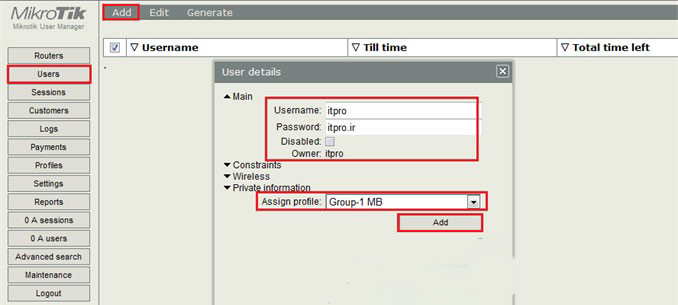راه اندازی اکانتینگ میکروتیک
راه اندازی اکانتینگ میکروتیک با User Manager
میکروتیکامکان اتصال به اکانتینگ های دیگر نظیر IBsng و … را پشتیبانی می کند ، اما خود میکروتیک ماژولی به نام User Managerدارد که این ماژول امکان راه اندازی اکانتینگ بدون نیاز به Radius Server خارجی را فراهم می کند . در این مقاله قصد داریم نحوه راه اندازی اکانتینگ در میکروتیک را به شما آموزش خواهیم داد.
در آموزش قبل آموزش نصب و راه اندازی سرویس Hotspot میکروتیکرا به شما آموزش دادیم.
نصب UserManager در میکروتیک:
برای استفاده از سرویس یوزرمنجر می بایست package مربوط به آن در میکروتیک نصب شده باشد.
برای اطمینان از این موضوع به System=>Package رفته و لیست بسته های نصب شده را مشاهده کنید.در صورتیکه بسته یوزرمنجر را مشاهده کردید از مراحل نصب زیر صرفنظر کرده وبه قسمت راه انداری بروید.
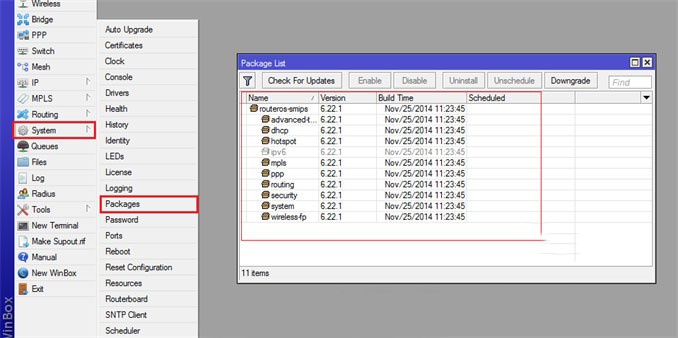
در لیست بسته های نصبی میکروتیک بالا ،یوزرمنجر وجود ندارد،پس باید آن را نصب کرد.
به سایت میکروتیک در آدرس زیر بروید :
http://www.mikrotik.com/download
فایل All packages متناسب با روتر خود را دانلود کنید و از حالت فشرده خارج کنید.
حال بر روی فایل user-manager-xxx.npk راست کلیک کرده و گزینه کپی را انتخاب کنید. به منوی File در میکروتیک رفته و فایل را past کنید. حال برای اینکه بسته یوزر منجر نصب شود باید میکروتیک را reboot کنید. بعد از اینکه میکروتیک ریبوت شده،اگر مراحل را بدرستی انجام داده باشید،بسته یوزرمنجر را در لیست بسته های نصبی مشاهده خواهید کرد.
کانفیگ UserManager :
برای تنظیم کردن Usermanager به ادرس زیر از طریق مرورگر سیستم خود بروید :
http://mikrotik-address/userman
توجه :
1. دقت داشته باشید که برای دسترسی به سرویس یوزرمنیجر باید اگر فایروال را فعال کرده اید،دسترسی ایجادکنید.
2. سرویس www باید حتما فعال باشد. (IP=>Services)
بعد از اینکه آدرس را در مرورگر وارد کردید،صفحه زیر برای شما باز خواهد شد.
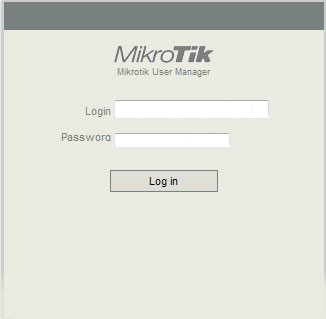
از میکروتیک نسخه 3 به بعد یک یوزر به نام admin و بدون پسورد برای دسترسی به UserManager ساخته می شود که برای وارد شدن باید از آن استفاده کنید. محیط یوزر منجر همانند شکل زیر است می باشد.
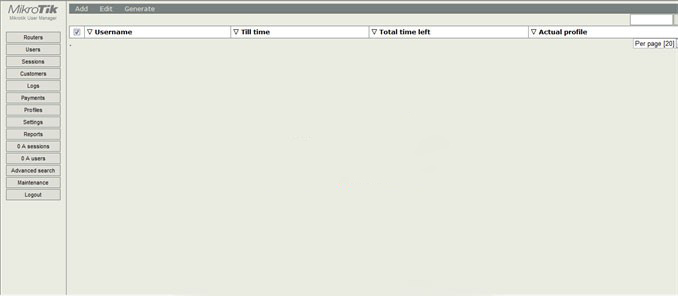
برای اتصال یوزر منیجر به میکروتیک مراحل زیر را باید طی کنید.
بعد از ورود به کنسول یوزر منیجر باید usermanager را به روتر میکروتیک وصل کنیم برای این کار از منوی کنسول مدیریتی گزینه Router را انتخاب کرده و بعد با زدن گزینه add > new وارد پنجره ایجاد روتر میشویم که با تکمیل اطلاعات نام و وارد کردن ادرس 127.0.0.1 و همان Secret (کلمه secret که در تنظیمات رادیوس میکروتیک در hotspot) و در قسمت اخر وارد کردن پورت radius گزینه add را زده تا برای ما ایجاد کند.
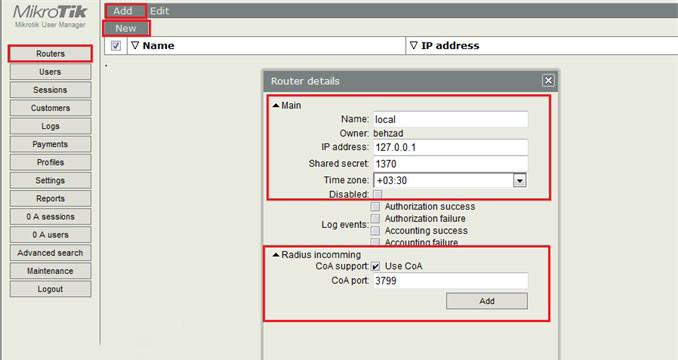
اتصال میکروتیک به یوزرمنیجر برقرار شد.هم اکنون کاربران ساخته شده در یوزر منیجر می توانند از سرویس هات اسپات استفاده کنند.
نحوه ایجاد Profile و User در UserManager میکروتیک :
برای ایجاد پروفایل از کنسول مدیرتی یوزر منیجر از منو گزینه Profiles رو انخاب کرده و با زدن add و باز شدن پنجره ایجاد یک نام برای پروفایل انتخاب کرده و بعد گزینه Create را انتخاب میکنم با زدن این پروفایل برای ما ایجاد شده و همانند تصویر سوم میتوانیم محدودیت برای پروفایل انتخاب کینم .
بعد از ایجاد پروفایل حال میتوانیم کاربران خود را ایجاد کرده و در داخل پروفایل یا پروفایل های موجود اضافه کنتیم. نحوه ایجاد کاربران هم همانند تصاویر زیر می باشد.
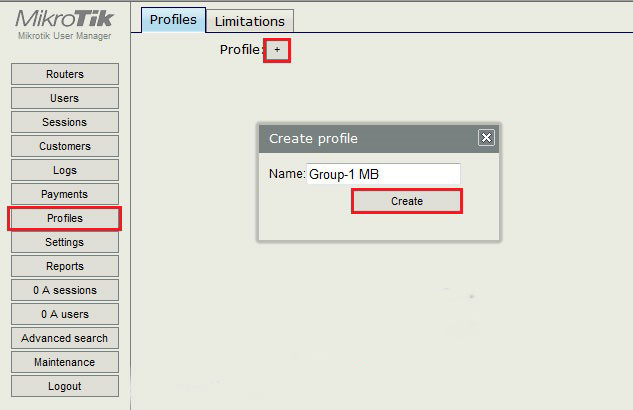
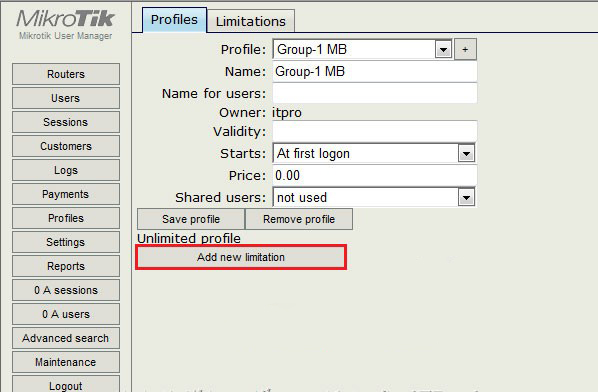
نتیجه:
در این آموزش که پیش نیاز آن آموزش نصب و راه اندازی Hotspot در میکروتیکاست نحوه راه اندازی اکانتینگ میکروتیک با استفاده از User Manager را آموختین.